Java IDE'yi indirin ve yükleyin
Java programları oluşturmak için iyi bir IDE'ye ihtiyacınız olacak. Eclipse, NetBeans, IntelliJ IDEA Community Edition ve diğerleri gibi tümü ücretsiz olarak indirilebilen birçok popüler IDE vardır. Java kurulumumuzu başlatmak için Eclipse IDE kullanacağız. Bu nedenle, tarayıcınızı açın ve aşağıdaki URL'de Eclipse indirmelerini arayın: . Bu sayfadaki ilk bağlantıyı açın, aşağıdaki resimde gösterilen web sitesine yönlendirileceksiniz. Eclipse IDE'yi indirmek için 'x86_64'ü indir' düğmesini tıklamanız yeterlidir, başka bir pencereye yönlendirileceksiniz.
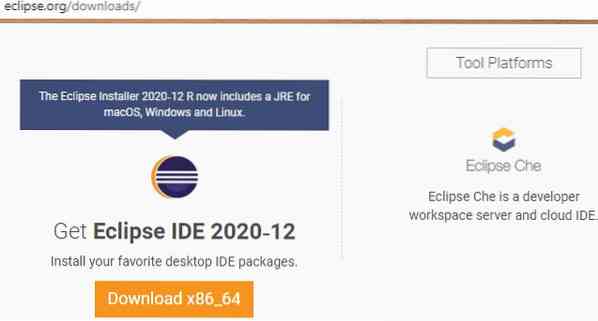
Bir sonraki sayfada, Eclipse IDE'yi indirmek için üzerinde indirme simgesi bulunan 'İndir' düğmesine tıklayın.
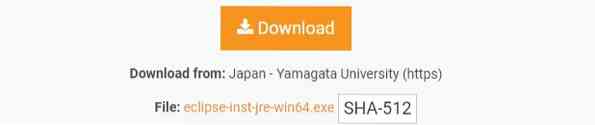
Eclipse IDE aşağıda gösterildiği gibi indirilmeye başlayacak. İndirmenin tamamlanması biraz zaman alacak.

İndirilen dosyayı 'İndirilenler' klasörünüzde görüntüleyebilirsiniz. Sağ tıklayın ve yüklemek için 'Yönetici Olarak Çalıştır'ı tıklayın. Yüklemeye başlamak için 'Evet' düğmesini tıklayın.

Uygulamanın açılmasını bekleyin.
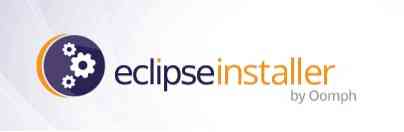
Aşağıdaki resimde gösterildiği gibi yeni bir pencere açılacaktır. Eclipse IDE'yi yüklemeye başlamak için ilk seçenek olan 'Java Geliştiricileri için Eclipse IDE'yi tıklayın.
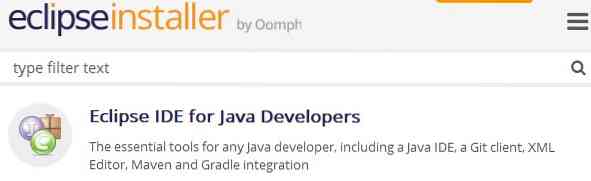
Bu kuruluma başlamak için 'YÜKLE' düğmesine tıklayın.
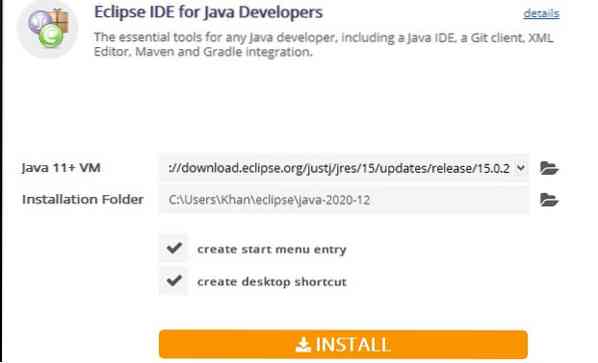
Aşağıdaki görselde de göreceğiniz üzere Eclipse IDE kurulumu başlamıştır.
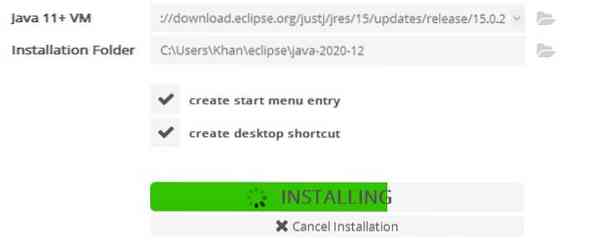
Kurulum tamamlandıktan sonra, Java Eclipse IDE'yi aşağıdaki resimde gösterildiği gibi 'BAŞLAT' düğmesine tıklayarak basitçe başlatabilirsiniz.
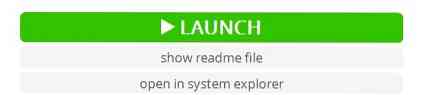
Eclipse IDE başlatılmadan önce aşağıda gösterildiği gibi yeni bir pencere açılacaktır. Çalışma alanınız olarak bundan sonra tüm Java dosyalarınızın kaydedileceği bir dizin konumu seçmelisiniz. Bunu varsayılan konum olarak da bırakabilirsiniz. Aksi takdirde, 'Gözat' düğmesini tıklayarak istediğiniz dizini seçin. Bundan sonra, sisteminizde Eclipse IDE'yi kullanmak için 'Başlat' düğmesine tıklayın.
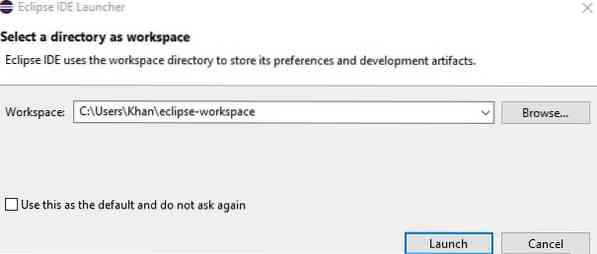
Java Projesi Oluştur
Sonunda Eclipse IDE başlatıldı. Şimdi yeni bir Java projesi oluşturacağız. Bunu yapmak için görev çubuğundan 'Dosya' menüsünü seçin ve 'Yeni' seçeneğine gidin. Yeni bir proje oluşturmaya başlamak için 'Java Projesi'ne tıklayın.
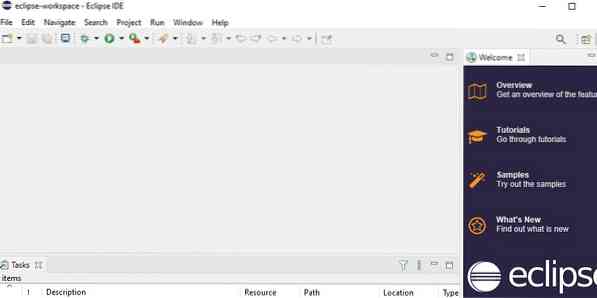
Ardından, aşağıdaki 'Yeni Proje' ekranı açılacaktır. 'Java' klasörünü genişletin, 'Java Projesi'ni seçin ve devam etmek için 'İleri' düğmesini tıklayın.
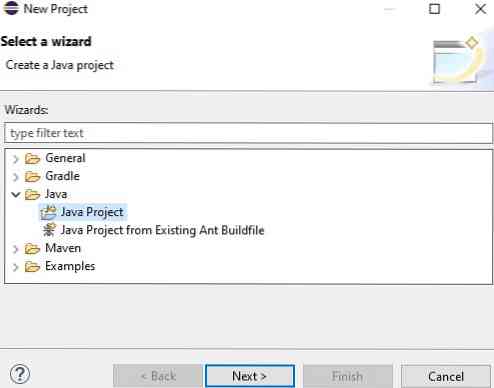
Aşağıdaki pencere sizden proje adını girmenizi isteyecektir. Projenize istediğiniz ismi verin ve ardından 'Bitir' düğmesini tıklayın.
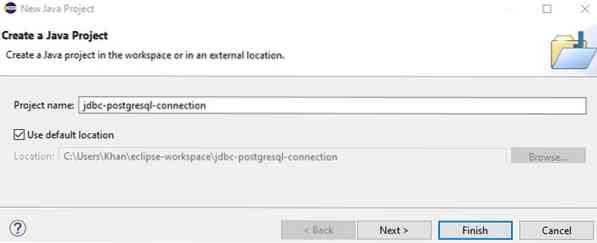
'Modül bilgisi oluştur' adlı başka bir ekran görünecektir.java.Bir modülü adlandırabilir ve 'Oluştur' düğmesini tıklayabilir veya 'Oluşturma' düğmesini tıklayarak yok sayabilirsiniz.
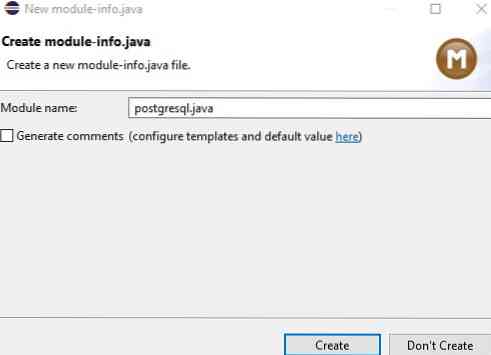
PostgreSQL JDBC Sürücüsünü İndirin
PostgreSQL JDBC sürücüsünü indirmek için web tarayıcınızı açın ve arayın. Web sitesini açmak için ilk bağlantıya tıklayın.
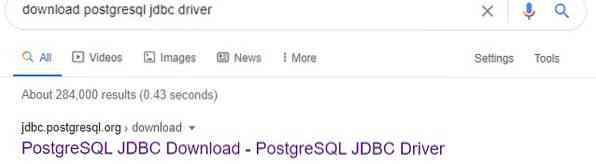
Ardından PostgreSQL JDBC web sitesinin 'İndirme' sayfasına yönlendirileceksiniz. İndirmek için PostgreSQL JDBC Sürücüsünün mevcut 'jar' dosyasına tıklayın.
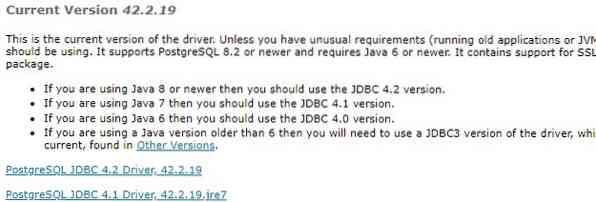
PostgreSQL JDBC sürücüsünün 'jar' dosyasının indirildiğini görebilirsiniz.

JDBC Sürücüsünü Yükle
Eclipse IDE çalışma alanını açın, yeni oluşturulan Java projesini genişletin, 'JRE Sistem Kitaplığı'na sağ tıklayın, 'Yapı Yolu'na gidin ve 'Yapı Yolunu Yapılandır' seçeneğine tıklayın.
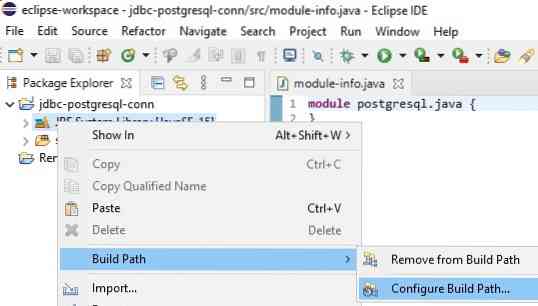
'Java Build Path' ekran adı açılacaktır. 'Modulepath'i tıklayın, ardından 'jar' dosyasını dahil etmek için 'Harici JAR Ekle'yi tıklayın.

İndirildiği klasörden 'jar' dosyasını seçin. Şimdi, 'jar' dosyası 'Modulepath'e başarıyla eklendi.Son olarak, devam etmek için 'Uygula ve Kapat' düğmesini tıklayın.
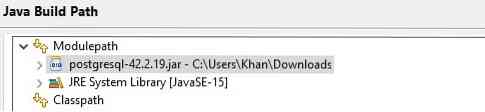
Paket Oluştur
Eclipse çalışma alanında, 'src' klasörüne sağ tıklayın, 'Yeni' seçeneğine gidin ve yeni bir paket oluşturmak için 'Paket'e tıklayın.
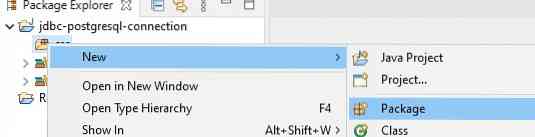
'Yeni Java Paketi' ekranı açılır. Pakete istediğiniz adı verin ve devam etmek için 'Bitir' düğmesini tıklayın.
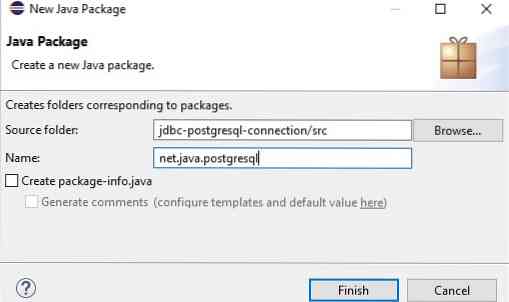
Sınıf Oluştur
Şimdi, paket oluşturuldu. Yeni oluşturduğunuz paket seçeneğine sağ tıklayın, 'Yeni' seçeneğine gidin ve belirtilen pakette yeni bir sınıf oluşturmak için 'Sınıf'a tıklayın.
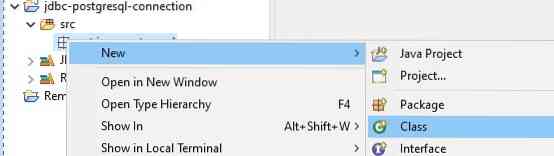
Yeni açılan 'Java Sınıfı' ekranında, 'Ad' alanına yeni sınıfın adını girin.
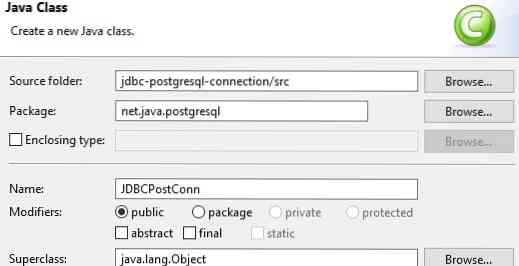
PostgreSQL Veritabanı Sunucusuna Bağlan
Son olarak, sınıf pakette oluşturuldu. Şimdi, JDBC'yi PostgreSQL Sunucusuna bağlamanın zamanı geldi. Bunu yapmak için önce, yeni oluşturulan sınıfın Java dosyanızda gerekli olan tüm paketleri yükleyin. Çalışma alanına aşağıdaki kodu yazın. Üç özel dize ekleyin, e.g., URL, kullanıcı ve şifre. PostgreSQL localhost sunucusunun URL'sini 'url' dizesine atayın. Ayrıca, sırasıyla 'user' ve 'password' dizelerine PostgreSQL kullanıcısının kullanıcı adını ve şifresini ve şifresini atayın. JDBC'yi PostgreSQL sunucusuna bağlamak için 'connect()' yöntemi kullanılır. Ana işlev, yürütmeyi başlatmak için kullanılır. Kodu yürütmeye başlamak için 'Çalıştır' düğmesini tıklayın.
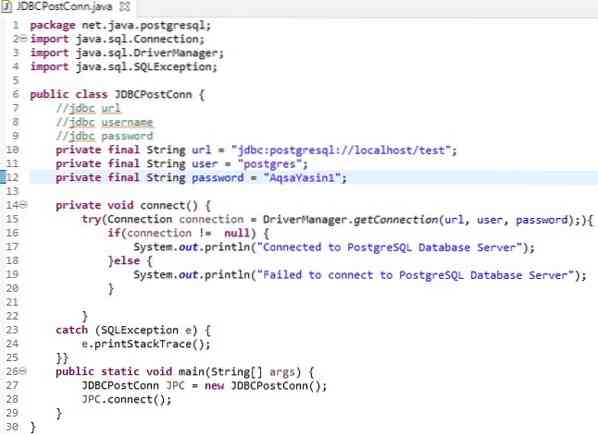
'Tamam' düğmesini tıklayarak kodu kaydedin ve çalıştırın.
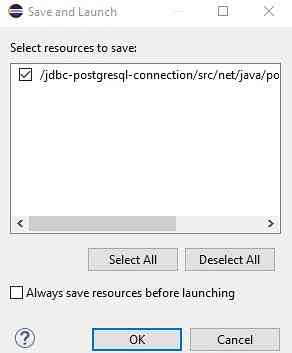
Aşağıdaki çıktıdan JDBC'nin PostgreSQL Veritabanı Sunucusuna başarıyla bağlandığını görebilirsiniz.

Sonuç
Bu öğreticiyi adım adım izleyerek JDBC'nizi PostgreSQL Veritabanı Sunucusuna kolayca bağlayabilmelisiniz.
 Phenquestions
Phenquestions


